- เมื่อไม่ได้ติดตั้ง MSI Dragon Center อาจมีปัญหากับการตั้งค่าหรือไม่มีการอนุญาตที่สำคัญ
- หากต้องการแก้ไข ให้เรียกใช้โปรแกรมติดตั้งที่มีสิทธิ์ระดับผู้ดูแลระบบ หรือลองใช้วิธีอื่นๆ ที่นี่
- นอกจากนี้ ให้ตรวจสอบว่าคุณสามารถติดตั้ง MSI Dragon Center บนแล็ปท็อปเครื่องอื่นได้หรือไม่
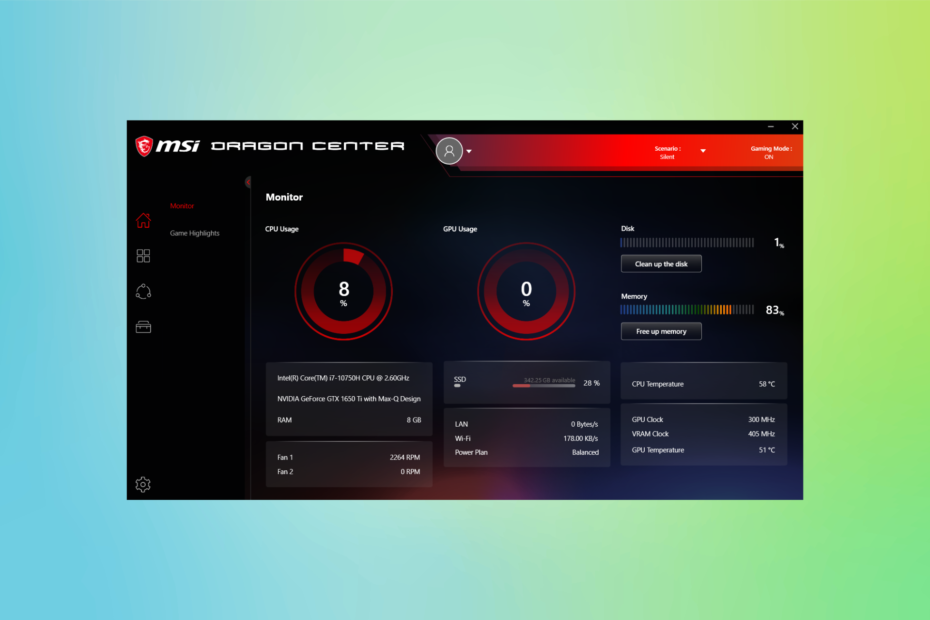
Xติดตั้งโดยคลิกดาวน์โหลดไฟล์
ซอฟต์แวร์นี้จะช่วยให้ไดรเวอร์ของคุณทำงานอยู่เสมอ ทำให้คุณปลอดภัยจากข้อผิดพลาดทั่วไปของคอมพิวเตอร์และความล้มเหลวของฮาร์ดแวร์ ตรวจสอบไดรเวอร์ทั้งหมดของคุณตอนนี้ใน 3 ขั้นตอนง่ายๆ:
- ดาวน์โหลด DriverFix (ไฟล์ดาวน์โหลดที่ตรวจสอบแล้ว)
- คลิก เริ่มสแกน เพื่อค้นหาไดรเวอร์ที่มีปัญหาทั้งหมด
- คลิก อัพเดทไดรเวอร์ เพื่อรับเวอร์ชันใหม่และหลีกเลี่ยงระบบทำงานผิดพลาด
- DriverFix ถูกดาวน์โหลดโดย 0 ผู้อ่านในเดือนนี้
MSI Dragon Center เป็นหนึ่งในเครื่องมือที่เกมเมอร์ต้องการใช้คอมพิวเตอร์ที่ผลิตโดย MSI และโดยทั่วไปจะมาพร้อมกับการติดตั้งล่วงหน้า แต่ผู้ใช้หลายคนที่ถอนการติดตั้งหรือไม่ได้รับเครื่องมือ รายงานว่า MSI dragon center ไม่ได้ติดตั้ง
ซึ่งอาจเกิดจากสาเหตุหลายประการ ตั้งแต่ปัญหากับการตั้งค่าเองหรือการติดตั้งเวอร์ชันก่อนหน้าเมื่อมีเวอร์ชันที่ใหม่กว่าบนคอมพิวเตอร์อยู่แล้ว
แต่ไม่ต้องกังวล! ปัญหาทั้งหมดนี้แก้ไขได้ง่าย เพียงอ่านหัวข้อต่อไปนี้เพื่อดูข้อมูลทั้งหมดเกี่ยวกับ MSI Dragon Center และวิธีดำเนินการเมื่อไม่ได้ติดตั้ง
ฉันจำเป็นต้องติดตั้ง MSI Dragon Center หรือไม่
MSI Dragon Center แม้ว่าจะมีประสิทธิภาพ แต่ก็ไม่ใช่เครื่องมือที่เหมาะสำหรับผู้ใช้ทุกคน มีหลายคนรายงานว่าซอฟต์แวร์ ส่งผลต่อประสิทธิภาพของคอมพิวเตอร์ หรือ ทำให้ความเร็วอินเทอร์เน็ตช้าลง.
แต่อีกครั้ง นั่นไม่ใช่กรณีทั้งหมดและอาจเป็นปัญหาอื่นหรือข้อบกพร่องเล็กน้อยกับ MSI Dragon Center ได้เช่นกัน
ดังนั้น มันขึ้นอยู่กับคุณ แต่เราอยากจะแนะนำให้ลองใช้ซอฟต์แวร์เป็นอย่างน้อย เพราะมันมีการปรับแต่งมากมายรวมถึงความสามารถในการ ควบคุมความเร็วพัดลม.
MSI Dragon Center ทำอะไร?
MSI Dragon Center ให้ผู้ใช้ตรวจสอบประสิทธิภาพของคอมพิวเตอร์และปรับแต่งให้เหมาะสม นอกจากนั้น ยังมีตัวเลือกในการควบคุมเอฟเฟกต์ RBG หรือใช้แอพมือถือเพื่อดูแลและปรับเปลี่ยนพีซีที่จำเป็น
MSI Dragon Center ทำงานบนแล็ปท็อปเครื่องใดก็ได้หรือไม่?
เคล็ดลับจากผู้เชี่ยวชาญ: ปัญหาพีซีบางอย่างแก้ไขได้ยาก โดยเฉพาะอย่างยิ่งเมื่อพูดถึงที่เก็บที่เสียหายหรือไฟล์ Windows ที่หายไป หากคุณกำลังมีปัญหาในการแก้ไขข้อผิดพลาด ระบบของคุณอาจเสียหายบางส่วน เราแนะนำให้ติดตั้ง Restoro ซึ่งเป็นเครื่องมือที่จะสแกนเครื่องของคุณและระบุว่ามีข้อผิดพลาดอะไร
คลิกที่นี่ เพื่อดาวน์โหลดและเริ่มการซ่อมแซม
ไม่ MSI Dragon Center จะใช้ไม่ได้กับแล็ปท็อปทุกเครื่อง แต่จะใช้งานได้เฉพาะเครื่องที่ผลิตโดย MSI เท่านั้น ในกรณีที่คุณต้องการเพิ่มประสิทธิภาพบนแล็ปท็อปเครื่องอื่น มีประสิทธิภาพหลายอย่าง เครื่องมือซอฟต์แวร์เพิ่มประสิทธิภาพ มีอยู่.
ฉันจะแก้ไข MSI Dragon Center ที่ไม่ได้ติดตั้งได้อย่างไร
1. เรียกใช้โปรแกรมติดตั้งในฐานะผู้ดูแลระบบ
- คลิกขวาที่ตัวติดตั้งแล้วเลือก เรียกใช้ในฐานะผู้ดูแลระบบ จากเมนูบริบท
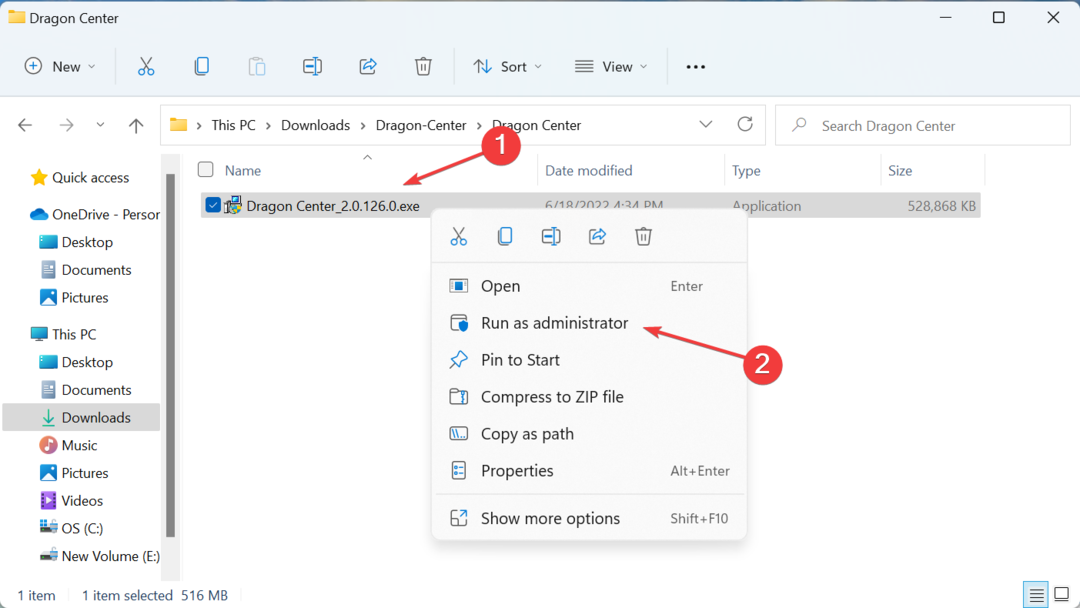
- คลิก ใช่ บน UAC พร้อมท์
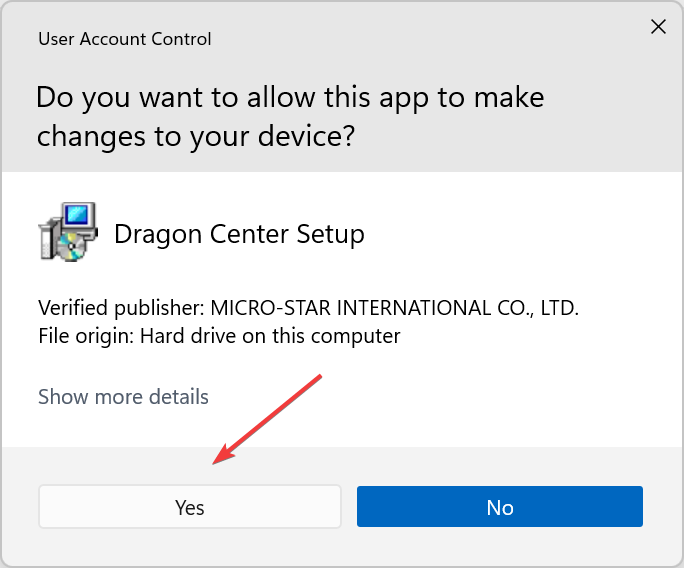
- ถัดไป ทำตามคำแนะนำบนหน้าจอ
หากคุณพบว่าการติดตั้งแพ็คเกจ MSI Dragon Center ไม่เสร็จสมบูรณ์ อาจเป็นเพราะขาดการอนุญาตที่จำเป็น ในการแก้ไขปัญหานั้น ให้เรียกใช้ในฐานะผู้ดูแลระบบ
2. ตรวจสอบว่าคุณกำลังติดตั้งเวอร์ชันล่าสุดหรือไม่
ผู้ใช้หลายคนรายงานว่าพบข้อผิดพลาดขณะติดตั้ง MSI Dragon เวอร์ชันเก่า เมื่อมีเวอร์ชันใหม่กว่าบนคอมพิวเตอร์อยู่แล้ว
ดังนั้น ให้ตรวจสอบว่าเวอร์ชันที่คุณกำลังติดตั้งนั้นใหม่กว่าเวอร์ชันที่ติดตั้งบนคอมพิวเตอร์หรือไม่ สามารถระบุรุ่นได้จากชื่อของไฟล์ตัวติดตั้งเอง
นอกจากนี้ หากการดาวน์โหลด MSI Dragon Center ไม่ทำงาน ให้รีเฟรชหน้าดาวน์โหลดหรือรีสตาร์ทเบราว์เซอร์
- วิธีแก้ไขรหัสข้อผิดพลาด 22 บน MSI Afterburner & ปิดพีซีของคุณอย่างปลอดภัย
- Avast Antivirus ไม่สแกนอีเมล: 6 วิธีที่เป็นประโยชน์ในการแก้ไข
- 3 เคล็ดลับเกี่ยวกับสิ่งที่ต้องทำเมื่อคุณไม่สามารถดาวน์โหลด MSI Afterburner
- 6 เคล็ดลับง่ายๆ ในการแก้ไขข้อผิดพลาด Spotify
- 7 การแก้ไขด่วนสำหรับ Outlook 2010 ไม่สามารถเปิดไฟล์ PST
3. ติดตั้ง MSI Dragon Center อีกครั้ง
- กด Windows + R เพื่อเปิด วิ่ง คำสั่ง enter appwiz.cpl ในช่องข้อความ แล้วคลิก ตกลง.
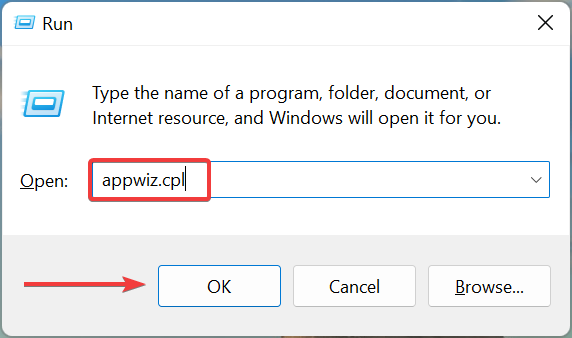
- เลือก MSI Dragon Center เข้าไปแล้วกดที่ ถอนการติดตั้ง ที่ด้านบน.
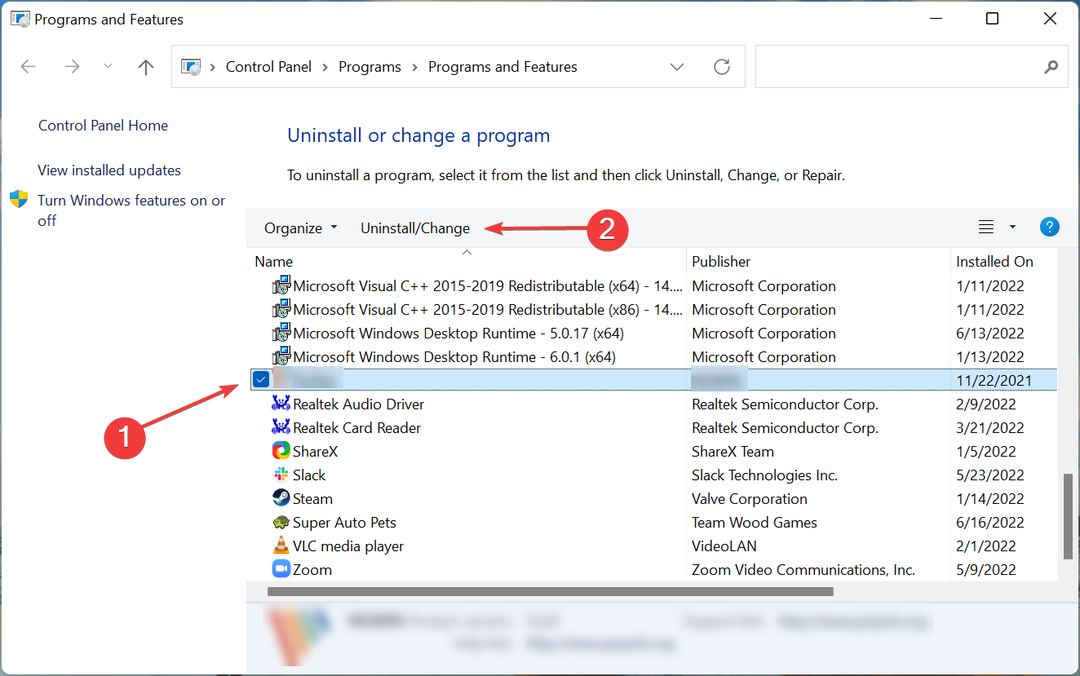
- ทำตามคำแนะนำบนหน้าจอเพื่อดำเนินการให้เสร็จสิ้น ในทำนองเดียวกัน ถอนการติดตั้ง MSI SDK ไฟล์.
- ถัดไป ไปที่ MSI Dragon Center's เว็บไซต์อย่างเป็นทางการ และคลิกที่ ดาวน์โหลดเดี๋ยวนี้ ปุ่มเพื่อรับ แพ็คเกจออฟไลน์ MSI Dragon Center.
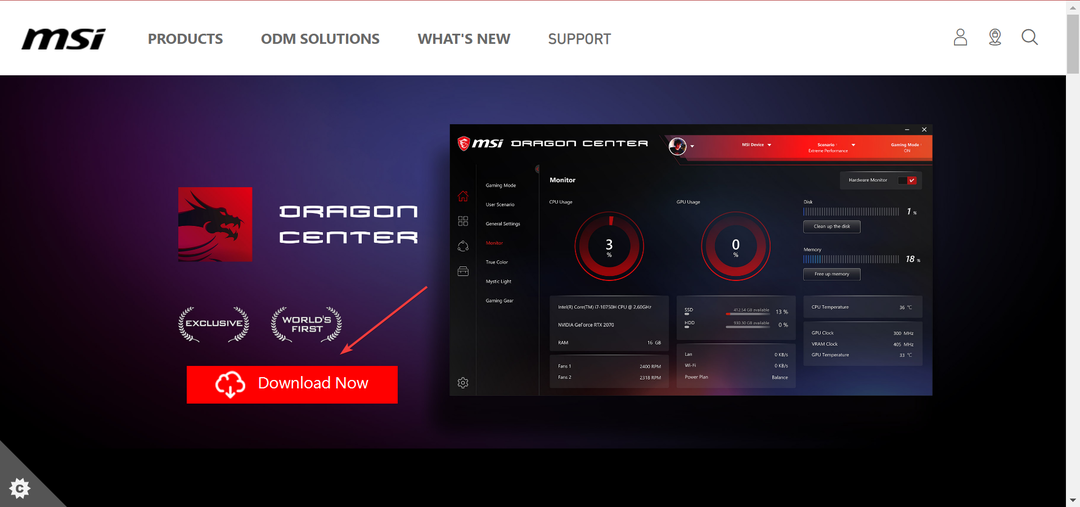
- เมื่อเสร็จแล้ว ให้คลิกขวาที่ไฟล์ที่ดาวน์โหลด (รูปแบบ Zip) แล้วเลือก แตกออก.
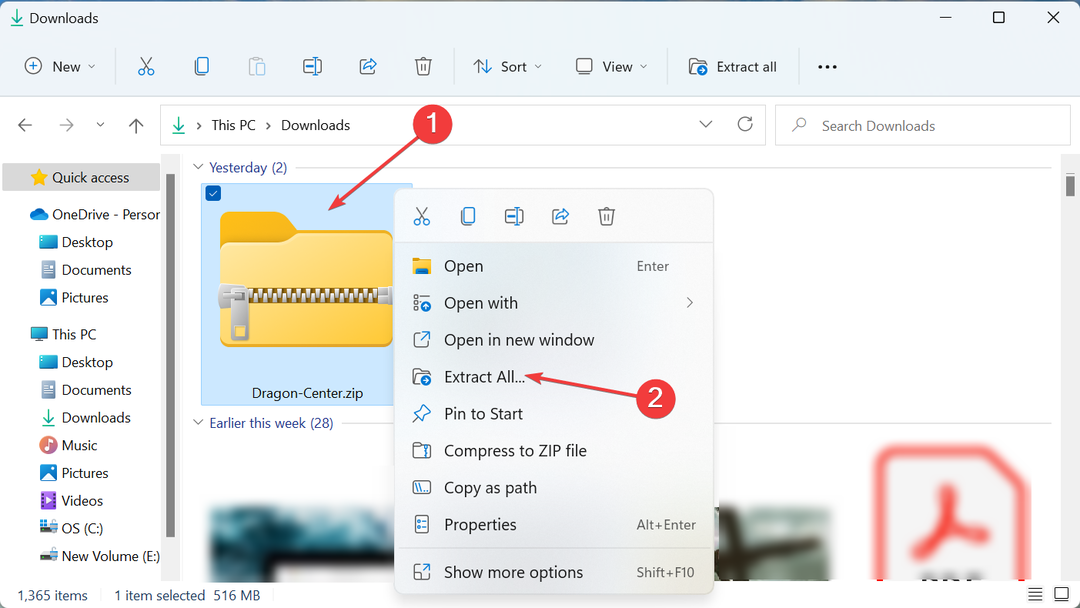
- คลิกที่ เรียกดู หากคุณต้องการเปลี่ยนสถานที่ ให้ทำเครื่องหมายที่ช่องสำหรับ แสดงไฟล์ที่แยกออกมาเมื่อเสร็จสิ้นแล้วคลิก สารสกัด.
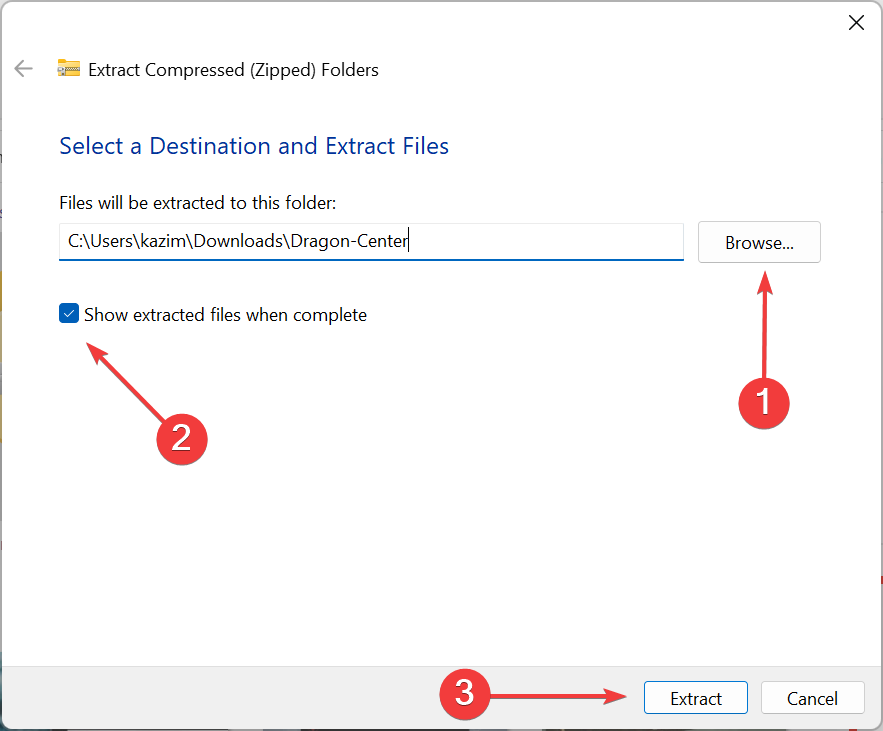
- ดับเบิลคลิกที่ ศูนย์มังกร โฟลเดอร์
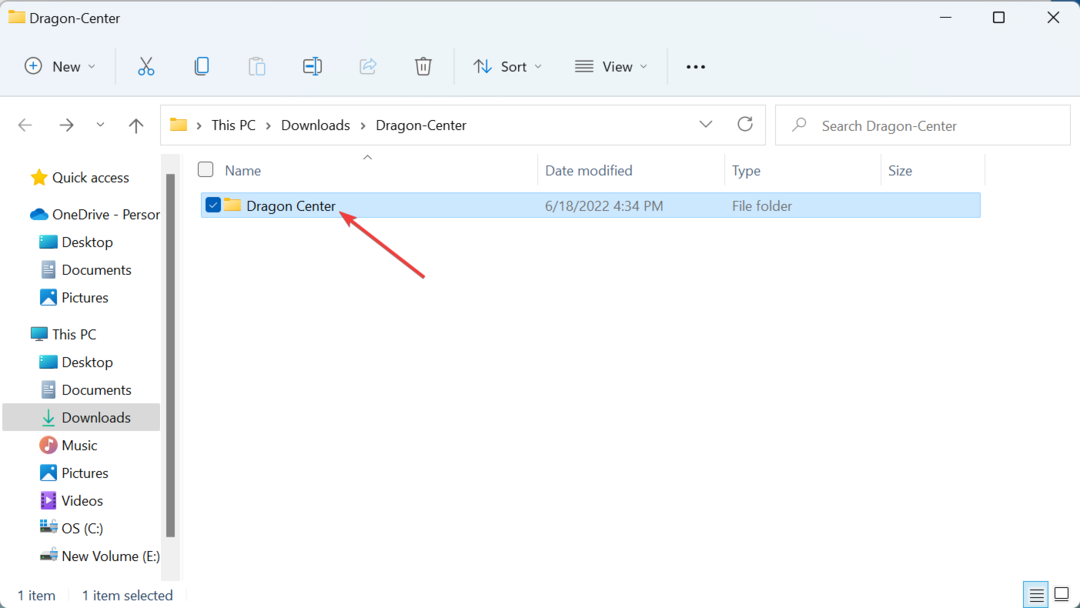
- เปิดการตั้งค่าสำหรับมัน
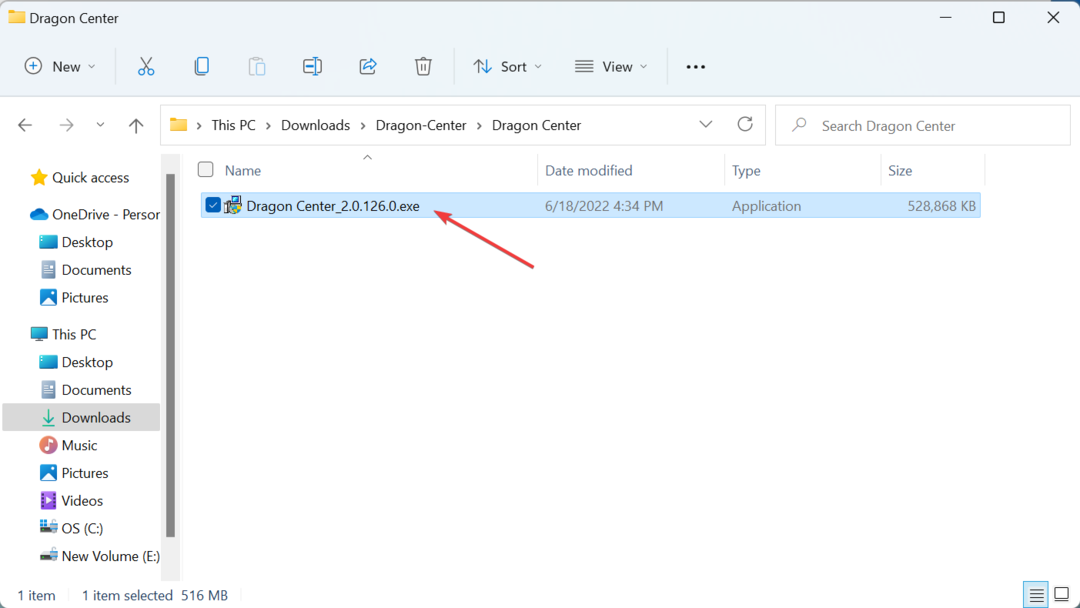
- คลิก ใช่ ใน UAC พร้อมท์
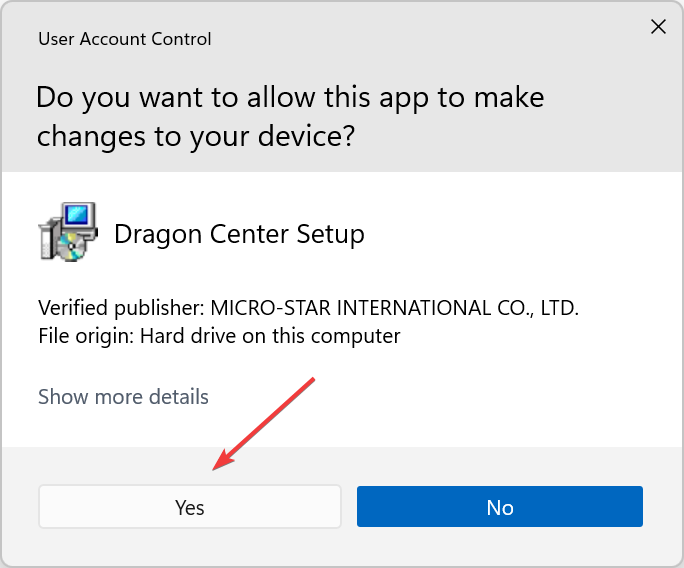
- เลือกภาษาการติดตั้ง และคลิก ตกลง.
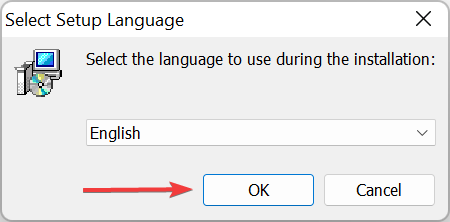
- คลิกที่ ติดตั้ง และรอให้กระบวนการเสร็จสิ้น
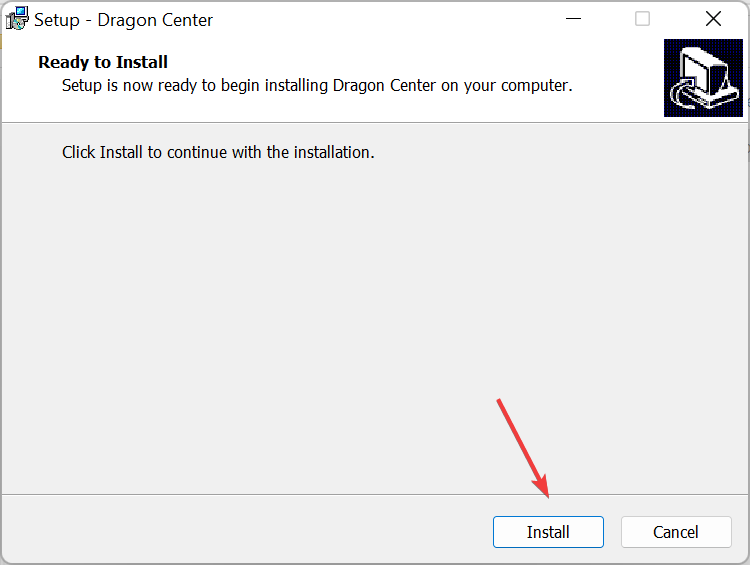
หากวิธีอื่นไม่ได้ผล การถอนการติดตั้งอย่างสมบูรณ์แล้วติดตั้ง MSI Dragon Center ใหม่อีกครั้งจะเป็นทางออกเดียว ในกรณีที่ข้อผิดพลาดไม่หายไป คุณสามารถลองใช้วิธีที่มีประสิทธิภาพ โปรแกรมถอนการติดตั้งซอฟต์แวร์ เพื่อลบ MSI Dragon Center ใน Windows 11 ก่อนทำการติดตั้งใหม่
นี่คือวิธีแก้ไขทั้งหมดเมื่อไม่ได้ติดตั้ง MSI Dragon Center นอกจากนี้ สิ่งเหล่านี้จะได้ผลถ้าคุณเจอ พบศูนย์มังกร การติดตั้งนี้จะถูกยกเลิก ข้อผิดพลาด.
นอกจากนี้ ค้นหาว่าจะทำอย่างไรถ้า โหมดการเล่นเกมไม่ทำงานใน MSI Dragon Center.
บอกเราว่าการแก้ไขใดที่เหมาะกับคุณในส่วนความคิดเห็นด้านล่าง
 ยังคงมีปัญหา?แก้ไขด้วยเครื่องมือนี้:
ยังคงมีปัญหา?แก้ไขด้วยเครื่องมือนี้:
- ดาวน์โหลดเครื่องมือซ่อมแซมพีซีนี้ ได้รับการจัดอันดับยอดเยี่ยมใน TrustPilot.com (การดาวน์โหลดเริ่มต้นในหน้านี้)
- คลิก เริ่มสแกน เพื่อค้นหาปัญหาของ Windows ที่อาจทำให้เกิดปัญหากับพีซี
- คลิก ซ่อมทั้งหมด เพื่อแก้ไขปัญหาเกี่ยวกับเทคโนโลยีที่จดสิทธิบัตร (ส่วนลดพิเศษสำหรับผู้อ่านของเรา)
Restoro ถูกดาวน์โหลดโดย 0 ผู้อ่านในเดือนนี้


